iPhone手机怎么使用语音备忘录功能
现在有很多人在使用iPhone手机,有些新用户不知道怎么使用语音备忘录功能,接下来小编就给大家介绍一些具体的操作步骤。
具体如下:
1. 首先第一步根据下图箭头所指,找到并点击【语音备忘录】图标。

2. 第二步打开软件后,根据下图箭头所指,点击【录音】图标。
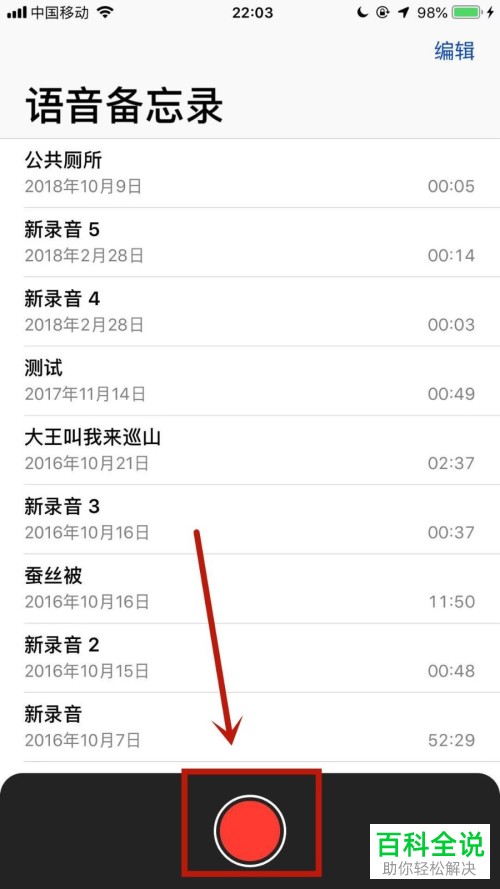
3. 第三步根据下图箭头所指,可以点击方块图标结束录音。
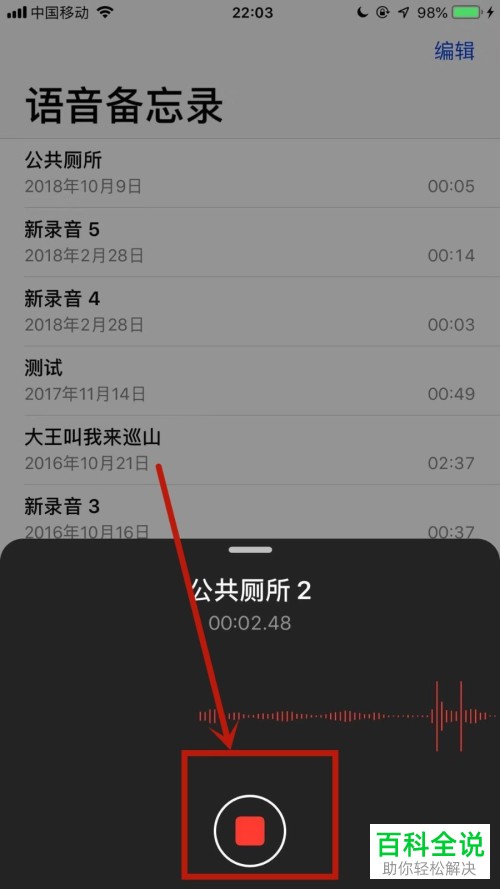
4. 第四步录音完成后,根据下图所示,可以点击【播放】图标收听录音。
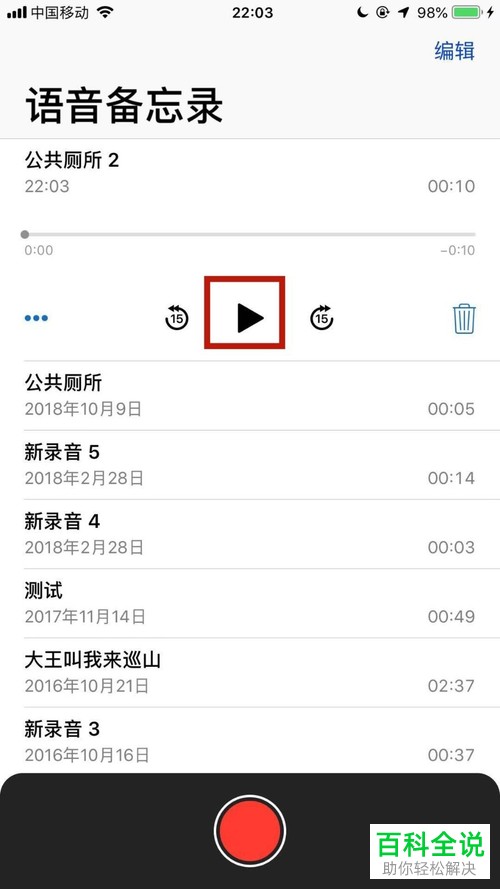
5. 第五步根据下图箭头所指,还可以点击右侧【垃圾桶】图标删除录音。

以上就是iPhone手机怎么使用语音备忘录功能的方法。
赞 (0)

